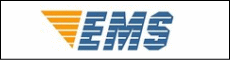今日の為替レート
お振込銀行
クレジットカード支払い
ログイン | LOGIN
商品カテゴリー
- ブランドファッション
- ファッション/雑貨
- ビューティー
- 食品
- 出産/育児
- 生活雑貨
- パソコン
- レジャー
WALRAM 2.5 노트북 하드 디스크 데스크탑용 내장 솔리드 스테이트 드라이브 SATA3 SSD 1TB 120GB 240GB 480
|
|||||||||||||||||
| 商品購入についてのご案内 | ||||
|
||||

| 읽기/쓰기 속도 | 200X |
|---|---|
| MTBF | 1200000 시간 |
| 4KB 무작위 쓰기 | 400 |
| 4KB 무작위 판독 | 500 |
| 최대 연속 쓰기 | 500 |
| 최대 연속 읽기 | 560 |
| 전송 프로토콜 | AHCI |
| 버스 유형 | SATA III |
| 캐시 | NONE |
| RGB | no |
| 냉각 핀 | 아니다 |
| 포장 | 그렇습니다 |
| 낸드플래시 유형 | QLC |
| 컨트롤러 | SMI/마벨/피슨/예스타 |
| 크기 | 2.5" |
| 인터페이스 유형 | SATA,SATAII,SATAIII |
| 신청 | 2 바탕 화면,Laptop |
| 브랜드 이름 | WALRAM |
| 작풍 | SSD |
| 원산지 | 중국 |
| 유형 | 내부 |
기능 및 사양:
제품 설명:
용량: 128GB 256GB 512GB 1TB
재질: 플라스틱
읽기 속도 (MAX): 550 MB/s; 쓰기 속도 (MAX): 500 MB/s.
호환 시스템: 윈도우 11 / 10 / 8 / 7/비스타/XP, 맥 OS X, 리눅스
해당 장비: 데스크톱 컴퓨터, 노트북
작동 온도: - 13 ° F ~ 185 ° F (- 25 ° C ~ 85 ° C)
보관 온도: - 40 °F ~ 185 °F (- 40 °C ~ 85 °C)
크기: 100*70*7mm
참고:
1, 테스트 결과는 SATA 3 인터페이스, SATA 3 SATA 케이블, 데스크톱을 기반으로합니다.
SSD 빈 상태, 다른 데스크톱 및 소프트웨어 (소프트웨어 포함
버전), 결과가 다를 수 있습니다.
2, SATA 1, SATA 2 및 SATA 3 의 차이점
공식적으로 SATA 1.5Gb/s로 알려진 SATA1 (개정 1.x) 인터페이스는
1.5 Gb/s에서 실행되는 1 세대 SATA 인터페이스. 최대 속도 150MB/s입니다.
공식적으로 SATA 2 Gb/s로 알려진 SATA2 (개정 2.x) 인터페이스는
3.0 Gb/s에서 실행되는 2 세대 SATA 인터페이스. 최대 속도 300MB/s입니다.
공식적으로 SATA 3 Gb/s로 알려진 SATA3 (개정 3.x) 인터페이스는
6.0Gb/s에서 실행되는 3 세대 SATA 인터페이스. 최대 속도 600MB/s입니다.
이 인터페이스는 SATA 3 Gb/s 인터페이스와 역호환됩니다.
SATA 3 SSD가 SATA 2 인터페이스 및 SATA 케이블의 속도를 테스트하면
결과가 정확하지 않습니다. 국제 스탠더에 따르면
1000KB = 1MB, 실제 용량 = 용량 x 0.93.








 FAQ
FAQ
A: PC에서 표시되는 용량이 원래 용량보다 작은 이유는 무엇입니까?
Q: SSD의 사용 가능한 용량을 나타내는 데 사용되는 십진수 측정으로 인해 실제 사용 가능한 공간이 나열된 총 스토리지 용량보다 작을 수 있습니다. 실제 용량 계산: 총 스토리지 x0.93 공장 기본 설정 1GB = 1000MB = 1000000KB = 10000000B 컴퓨터 시스템 설정: 1GB = 1024MB = 1048576KB = 1073741824 B예: 360GB SSDFactory 용량: 360 × 1000 × 1000 × 1000 = 3600000000B PC로 전송 표시 실제 용량 3600000000B/1024/1024/1024 = 335G 빠른 계산: 360GX0.93 = 335G.
A: SSD를 포맷하고 4K 정렬을 달성하는 방법?
Q:Win7 이상의 버전 OS는 '디스크 관리 포맷 기능이 시스템에 내장되어 있기 때문에 권장됩니다. 우리는 드라이브 파티션을 만들기 위해 NTDS 디스크 파티션 포맷 및 DISKGENIUS 도구를 추천. 추신: PC 시스템이 AHCI 모드에서 실행되는지 확인하십시오.
그렇지 않으면 SSD 쓰기/읽기 속도 성능 및 응답 시간이 영향을받습니다. SSD 벤치 마크로 사용하여 SSD가 4K 정렬을 준수했는지 확인하고 이미 AHCI 모델에 포함되어 있는지 확인하십시오.
A: SSD 하드 디스크를 찾고 데이터를 읽고 쓸 수없는 이유는 무엇입니까?
Q: 새로 구입 한 SSD는 일반적으로 사용하기 전에 디스크 관리에서 포맷해야합니다. Windows 운영 체제에서 포맷하고 NTFS 형식을 사용하는 것이 좋습니다.